Naudokite „iPhone“ ir „Mac“ internetinę kamerą kaip „AtHome“ stebėjimo įrankius
Įvairios / / February 14, 2022
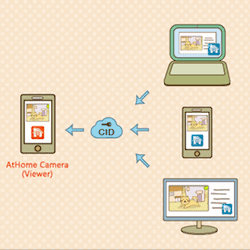
Neseniai įsigijus ir įsteigus a
nuotolinis stebėjimas
sistema namuose savarankiškai būtų ne tik itin sudėtinga, bet ir beprotiškai brangi.
Laimei, sprogus mobiliųjų telefonų rinkai ir, svarbiausia, mobiliosioms programoms, dabar tai galima padaryti gana lengvai ir, svarbiausia, už nedidelę kainą. Dar geriau, kad „App Store“ yra daugybė stebėjimo programų, kurios leidžia tai padaryti, tačiau tik kelios iš jų yra nemokamos.
Taigi, jei ieškote įrankio, kuris padėtų jums stebėti savo augintinius arba nemokamai sugauti įsilaužėlį, „AtHome“ programa, skirta „iPhone“. (nemokama versija) ir kiti iOS įrenginiai gali būti kaip tik jums. Taigi pažiūrėkime, kaip ją nustatyti „iPhone“ ir „Mac“, kad galėtumėte turėti savo nemokamą namų apsaugos sistemą.
Jūsų Mac kompiuteryje
Visų pirma, eikite į ši svetainė norėdami atsisiųsti „AtHome Video Streamer“ – būtiną „Mac“ kliento programą (galima ir „Windows“ versija), kuri iš jos transliuos vaizdo įrašus į jūsų „iOS“ įrenginį. Kai tai padarysite, įdiekite jį ir atidarykite.
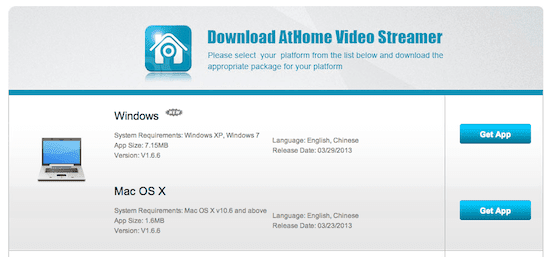
Pirmas dalykas, kurį būsite paraginti, yra sukurti „Mac“ fotoaparato vartotojo vardą ir slaptažodį, kurie nuo tada bus susieti su jo profiliu.
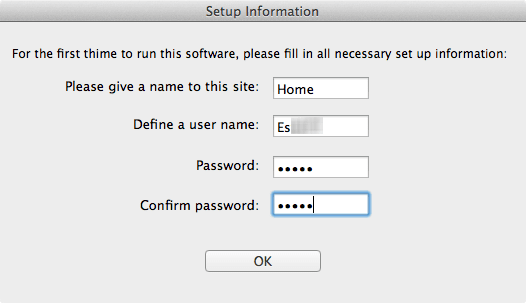
Sukūrę profilį turėsite pilną prieigą prie pagrindinio AtHome lango. Tai geras momentas nukreipti jį į vietą, kurią norite stebėti. Šiame lange galite reguliuoti kelis nustatymus, įskaitant vaizdo skiriamąją gebą, įrašų kokybę, paskirties aplanką ir kt.
Tačiau svarbiausia šio lango dalis yra apatiniame kairiajame kampe Streamer nustatymai. Ten rasite savo Ryšio ID (arba trumpiau CID) kurių jums prireiks vėliau.
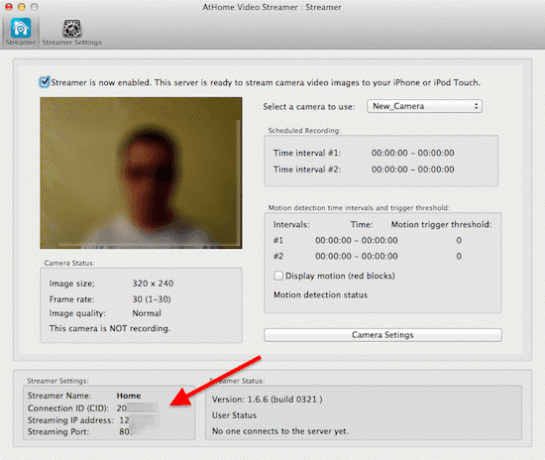
„iPhone“ ar kitame „iOS“ įrenginyje
Savo iPhone ar kitame iOS įrenginyje atsisiųskite „AtHome“ mobilioji programėlė. Atidarykite jį ir po kelių įvadinių ekranų būsite paraginti pridėti kamerą, kurią norite stebėti. Norėdami tai padaryti, turėsite pridėti abu anksčiau sukurtus kredencialus ir tavo CID. Kai tai padarysite, paspauskite padaryta.
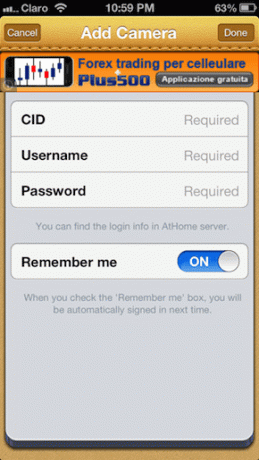

Po to „iPhone“ turėsite prieigą prie „Mac“ fotoaparato. Tačiau prieš žiūrėdami srautą galite suteikti fotoaparatui pavadinimą ir redaguoti kai kuriuos jo nustatymus.
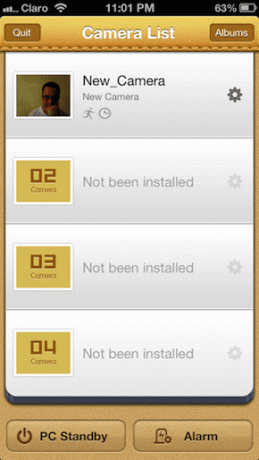

Be to, „iPhone“ programėlė taip pat leidžia nustatyti įrašų laikmatį ir dar geriau – judesio aptikimo režimą, kuriame galite reguliuoti jautrumo lygį. Abu juos galima pasiekti iš Tiesioginis vaizdo įrašas ekranas.
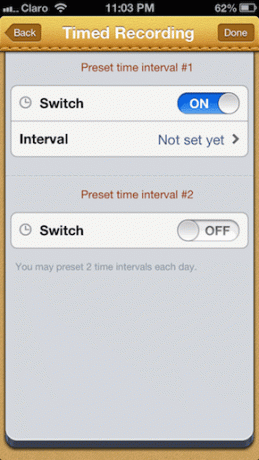

The Tiesioginis vaizdo įrašas ekrane galite matyti vaizdo įrašą, transliuojamą iš „Mac“, ir įrašyti jį rankiniu būdu. Įrašai saugomi jūsų Mac kompiuteryje.
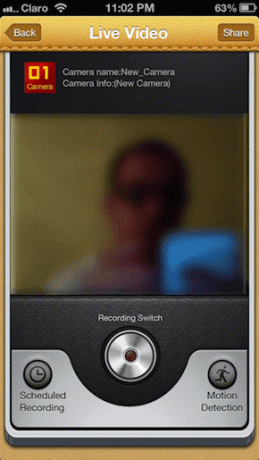
Štai taip. Jei ieškote paprasto stebėjimo sprendimo, kurį galėtumėte valdyti savo tinkle nemokamai, tai yra. Ir net jei norite, kad kai kurios papildomos funkcijos, pvz., keli CID, būtų naudojami daugelyje įrenginių ir nebūtų taikomi programos laikmačių apribojimai, Namie (7,99 USD) vis dar yra pagrįsta.
Paskutinį kartą atnaujinta 2022 m. vasario 03 d
Aukščiau pateiktame straipsnyje gali būti filialų nuorodų, kurios padeda palaikyti „Guiding Tech“. Tačiau tai neturi įtakos mūsų redakciniam vientisumui. Turinys išlieka nešališkas ir autentiškas.


![Skaičių klaviatūra neveikia sistemoje „Windows 10“ [ISPRĘSTA]](/f/326bfa3614eee9692c3371d30d0ae28e.png?width=288&height=384)
